Amazon Fire TV Stick er en av de mest populære enhetene for streaming av eksklusive filmer og TV-serier. Den gjør også en hvilken som helst standard TV til en smart enhet, og gir deg moderne funksjoner, for eksempel skjermdeling, musikk, spill av videospill og så videre.
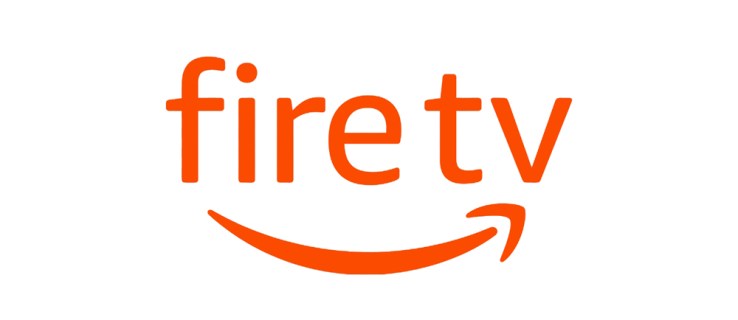
Imidlertid er de fleste av disse funksjonene utilgjengelige uten en stabil internettforbindelse. Det er et par ting du kan gjøre med Fire TV Stick uten internettforbindelse, men alternativene dine er minimale. Fortsett å lese, så vil vi forklare hvordan det fungerer.
Hvordan det fungerer
Som vi sa før, trenger Amazon Fire TV Stick en stabil internettforbindelse for å fungere riktig. Alle Amazon Prime-filmer, TV-serier og musikk streames direkte fra internett. Uten tilkobling vil du bare kunne bruke installerte apper som ikke krever internettilgang. Men selv det vil være begrenset siden det ikke er noen kontroller eller andre alternativer.

Bruke Fire TV Stick med Kodi
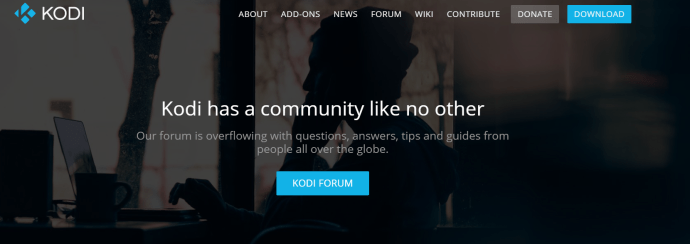
Kodi er en av de mest populære plattformene for streaming av filmer og TV-serier. Du kan laste ned og installere den på Fire TV Stick. Kodi lar deg på sin side laste ned favorittvideoene dine direkte til Fire TV Stick, slik at du kan se dem offline.
Du vil kunne bruke appen på samme måte som du ville gjort med en tilkobling, men du vil ikke få tilgang til nettbiblioteket, bare de lagrede videoene. Last ned det du trenger på forhånd, og du trenger ikke en tilkobling i det hele tatt. På den måten kan du nyte favorittfilmene og TV-programmene dine hvor som helst og når som helst.
Spill Android-spill
Fire Stick lar deg også installere Android-spill som du deretter kan spille på TV-skjermen. Hvis et spill ikke krever internettforbindelse, kan du spille det normalt.
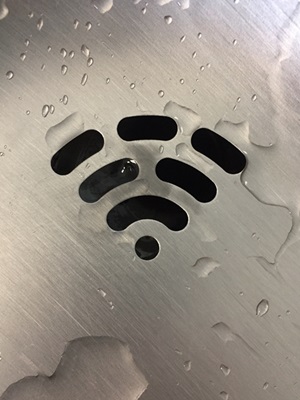
Projiser eller speil enheter til Fire TV Stick
Hvis du har et LAN i gang, kan du projisere skjermen fra én enhet til Fire TV Stick.
Projisere til en Fire TV Stick ved hjelp av Windows 10
- Først åpner du handlingssenteret nederst i høyre hjørne av skjermen.

- Klikk deretter Utvide.

- Nå, klikk på Prosjekt.

- Klikk deretter på Koble til en trådløs skjerm
 .
. - Klikk nå på Fire TV Stick du vil projisere til.

En skjerm skal vises på Fire TV Stick som ligner på denne. 
Hvis denne skjermen eller en som sier at en tilkobling opprettes ikke vises, følg trinnene nedenfor for å speile til enheten din.
- Navigere til Innstillinger.

- Nå, rull over til Skjerm og lyder og klikk på den.

- Klikk deretter på Aktiver skjermspeiling for å få skjermen vist nedenfor.

Følg trinnene ovenfor for å speile skjermen til Windows 10 eller andre enheter til Fire TV Stick eller omvendt.
Få tilgang til andre apper gjennom Fire TV Sticks innstillinger
Fire TV Stick vil ikke kunne vise startskjermen når den er koblet fra internett. Men hvis de installerte programmene dine ikke trenger en tilkobling, kan du få tilgang til dem via enhetens innstillinger. Her er hva du må gjøre.
- Snu TV-en og få tilgang til Fire TV Sticks innstillinger.

- Velg deretter Applikasjoner.

- Deretter velger du Administrer installerte applikasjoner.
- Finn applikasjonen du ønsker og velg Kjør applikasjon.
Det er bare én ting til du kan prøve uten en Wi-Fi-tilkobling, og det er å dele et hotspot fra smarttelefonen din.
Sett opp et hotspot
Hvis du har mobilt internett, kan du bruke smarttelefonen til å opprette en hotspot og koble Fire Stick til internett. Her er hva du må gjøre for å få det til å fungere:
- Åpne "Innstillinger"-appen på smarttelefonen og slå på Hotspot-funksjonen.

- Åpne Alexa-appen på Fire TV Stick og velg Enheter.
- Plukke ut Amazon trykk og velg deretter Endring.
- Finn hotspot i de tilgjengelige alternativene. Plukke ut Bruk denne enheten som et Wi-Fi-hotspot.
- Truffet Start.
- Skriv inn navnet og passordet til din hotspot og trykk Koble.
Alexa vil bekrefte når tilkoblingen er opprettet, og du vil kunne bruke Fire TV Stick som vanlig. Du bør vite at Amazon Tap vil bruke telefonens data, noe som kan føre til en økt regning i slutten av måneden. Vær forsiktig med databruken din, så går det bra. Hvis du ikke er sikker på hvor mange GB mobildataabonnementet ditt inkluderer, ring leverandøren din eller besøk støttesiden.
Sett opp en stabil tilkobling
Fire TV Stick er designet for å fungere med en internettforbindelse. Uten en er alternativene dine svært begrensede, og du vil egentlig ikke kunne nyte de fleste funksjonene denne lille enheten har å tilby. Men hvis du noen gang befinner deg i en slik situasjon, kan du enten se filmer du lastet ned med Kodi eller sette opp et hotspot med telefonen. Der det er vilje er det en vei.
Hvordan bruker du Fire TV Stick uten en Wi-Fi-tilkobling? Hva liker du best med denne enheten? Fortell oss mer i kommentarene nedenfor.



 .
.



